Photoshop滤镜制作水波纹形的巧克力
脚本之家
Photoshop功能很强大,看到有个水波滤镜,就想能不能做出德芙巧克力广告那种效果,下面分享下我的做法,一起来看看吧!
方法/步骤
新建一个空白文档,填充一个黑色
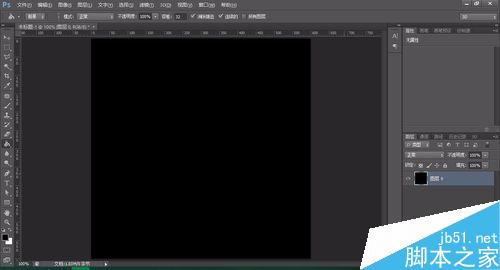
右键,将图层“转换成智能对象”,后面添加的滤镜如果效果不理想,就会直接对滤镜进行修改,而不会影响到原图

单击“滤镜”——“渲染”——“镜头光晕”,参数设置调到自己满意就可以了,增加一个光照的效果


单击“滤镜”——“扭曲”——“水波”,参数设置调到自己满意就可以了,是不是有水波的效果了,还有阴影


单击“滤镜”——“滤镜库”——“铬黄渐变”,可以参照图片的参数设置,让深浅层次更明显


新建一个空白图层,添加一个类似咖啡的颜色,将“混合模式”调为“叠加”,就此完成了。



以上就是Photoshop滤镜制作水波纹形的巧克力方法介绍,操作很简单的,大家学会了吗?希望这篇文章能对大家有所帮助!
